|
NADIA
Version française

Merci Annie pour la permission de traduire tes tutoriels

Ce tutoriel a été créé avec CorelX9 et traduit avec CorelX12, mais il peut également être exécuté avec les autres versions.
Suivant la version utilisée, vous pouvez obtenir des résultats différents.
Depuis la version X4, la fonction Image>Miroir a été remplacée par Image>Renverser horizontalement,
et Image>Renverser avec Image>Renverser verticalement.
Dans les versions X5 et X6, les fonctions ont été améliorées par la mise à disposition du menu Objets.
Avec la nouvelle version X7, nous avons encore Image>Miroir et Image>Renverser/Retourner, mais avec nouvelles différences.
Voir les détails à ce sujet ici
Certaines dénominations ont changées entre les versions de PSP.
Les plus frequentes dénominations utilisées:

Traduction en italien ici
vos versions ici
Nécessaire pour réaliser ce tutoriel:
Matériel ici
Pour le tubes et le masque merci Lecture 33(Martine) et Narah.
(dans cette page vous trouvez les liens aux sites des tubers.
Modules Externes:
consulter, si nécessaire, ma section des filtres ici
Filters Unlimited 2.0 ici
Flaming Pear - Flexify 2 ici
Mehdi - Weaver, Sorting Tiles ici
Alien Skin Eye Candy 5 Impact - Extrude ici
Mura's Meister - Perspective Tiling ici
>
Mura's Seamless - Duplicate ici
Toadies - What are you ici
Alien Skin Xenofex 2 - Constellation ici
Filtres Mura's Seamless et Toadies peuvent être utilisés seuls ou importés dans Filters Unlimited.
voir comment le faire ici).
Si un filtre est fourni avec cette icône,  on est obligé à l'importer dans Unlimited on est obligé à l'importer dans Unlimited

en fonction des couleurs utilisées, vous pouvez changer le mode mélange et l'opacité des calques.
Dans les plus récentes versions de PSP, vous ne trouvez pas le dégradé d'avant plan/arrière plan ou Corel_06_029.
Vous pouvez utiliser le dégradé des versions antérieures.
Ici le dossier Dégradés de CorelX.
Placer le preset  dans le dossier du filtre Alien Skin Eye Candy 5 Impact>Settings>Extrude. dans le dossier du filtre Alien Skin Eye Candy 5 Impact>Settings>Extrude.
En cliquant sur le preset une ou deux fois (selon vos réglages) automatiquement il se placera directement dans le dossier Settings de Alien Skin Eye Candy.
pourquoi un ou deux clic voir ici
Placer le masque dans le dossier Masques.
Placer les sélections dans le dossier Sélections.

1. Ouvrir une nouvelle image transparente 650 x 500 pixels.
2. Placer en avant plan la couleur claire #fb8d8c
et en arrière plan la couleur foncée #191217.
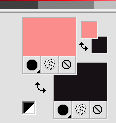
3. Préparer en avant plan un dégradé de premier plan/arrière plan, style Linéaire.
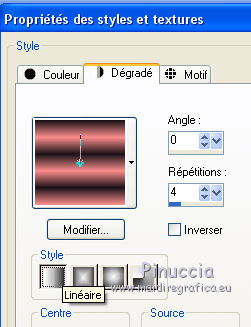
Remplir  l'image transparente du dégradé. l'image transparente du dégradé.
4. Effets>Effets d'image>Décalage, couleur d'avant plan.
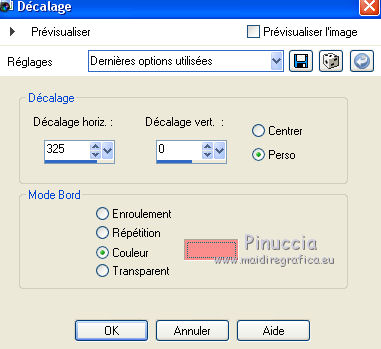
Résultat:
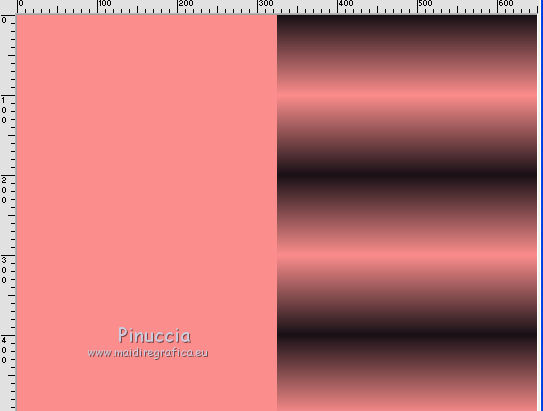
5. Effets>Modules Externes>Toadies - What are you.
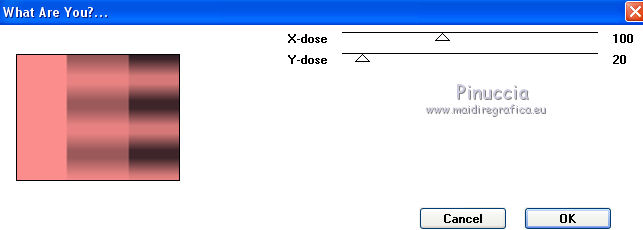
6. Effets>Effets d'image>Mosaïque sans jointures.

7. Effets>Effets de bords>Accentuer davantage.
8. Sélections>Sélectionner tout.
Sélections>Modifier>Contracter - 127 pixels.

9. Sélections>Transformer la sélection en calque.
Sélections>Désélectionner tout.
10. Effets>Effets d'image>Mosaïque sans jointures, comme précédemment.

11. Effets>Effets géométriques>Inclinaison.

12. Effets>Effets 3D>Ombre portée, couleur noire.
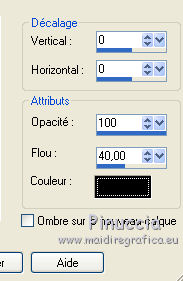
13. Réduire l'opacité de ce calque à 70%.
14. Calques>Dupliquer.
Effets>Modules Externes>Toadies - What are you, comme précédemment.
15. Image>Miroir.
Effets>Effets de bords>Accentuer.
16. Sélections>Sélectionner tout.
Image>Ajouter des bordures, symétrique décoché, couleur d'avant plan.
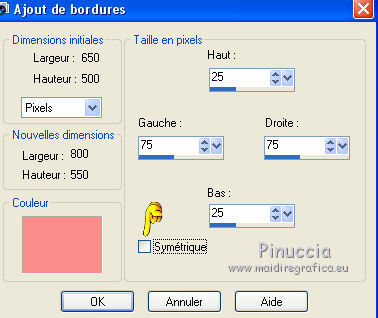
17. Édition>Copier.
Sélections>Désélectionner tout.
18. Effets>Modules Externes>Mura's Seamless - Duplicate.

19. Activer l'outil Baguette magique 

et cliquer sur la partie couleur unie pour la sélectionner.
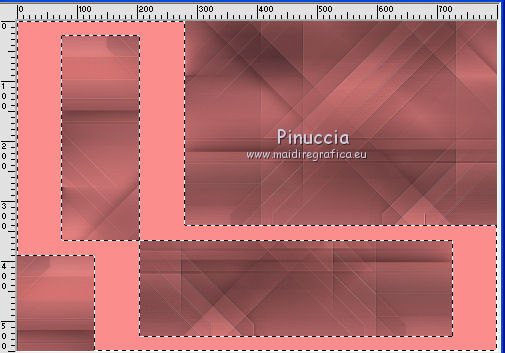
Édition>Coller dans la sélection (l'image en mémoire de l'étape 17).
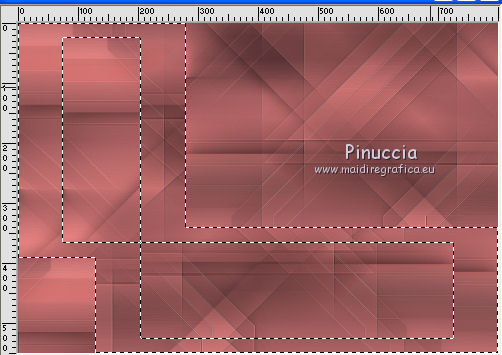
20. Sélections>Transformer la sélection en calque.
21. Effets>Modules Externes>Alien Skin Eye Candy 5 Impact - Extrude.
sélectionner le preset nadia-cre@nnie-extrude et ok.
Ci-dessous les réglages, en cas de problèmes avec le preset
si vous utilisez des autres couleurs: Solid color avec votre couleur d'avant plan:
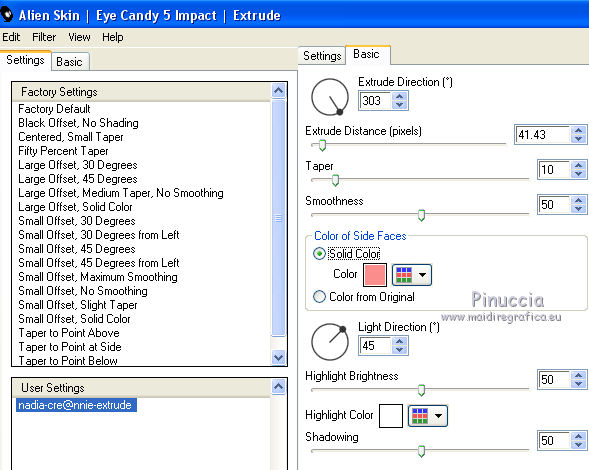
22. Sélections>Inverser.
Effets>Effets de textures>Textile
couleur du tissage: couleur d'avant plan
couleur des interstices: couleur d'arrière plan.
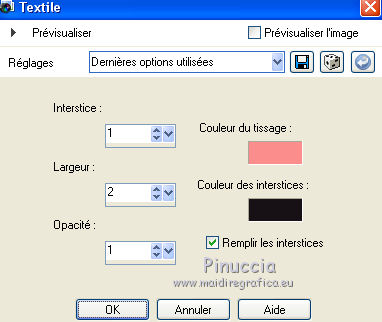
23. Sélections>Désélectionner tout.
24. Image>Renverser.
25. Effets>Effets 3D>Ombre portée, couleur noire.

26. Image>Ajouter des bordures, symétrique décoché, couleur d'arrière plan.
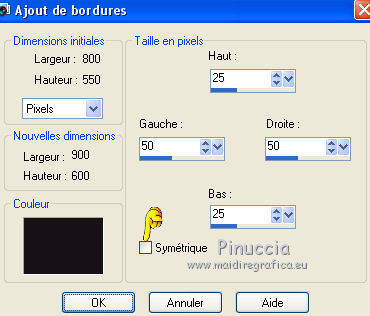
27. Effets>Effets d'image>Mosaïque sans jointures.

28. Placer en avant plan la couleur #7ec792.
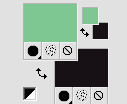
29. Calques>Nouveau calque raster.
Activer l'outil Sélection 
(peu importe le type de sélection, parce que avec la sélection personnalisée vous obtenez toujours un rectangle),
cliquer sur Sélection personnalisée 
et setter ces paramètres.
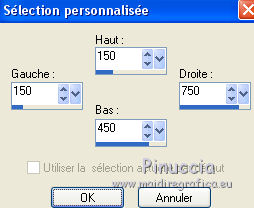
Remplir  la sélection avec la couleur d'avant plan. la sélection avec la couleur d'avant plan.
30. Sélections>Modifier>Contracter - 75 pixels.
Presser CANC sur le clavier.
Sélections>Désélectionner tout.
31. Effets>Modules Externes>Mehdi - Weaver.
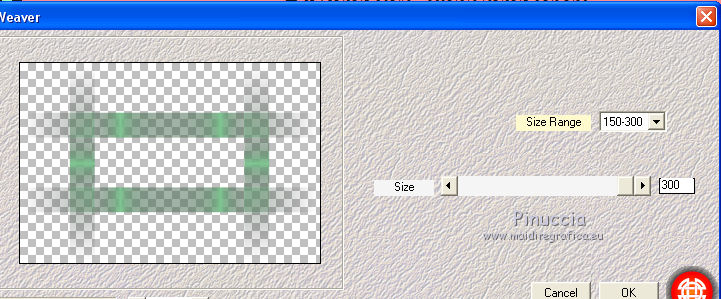
32. Effets>Effets géométriques>Inclinaison.

33. Effets>Modules Externes>Toadies - What are you.
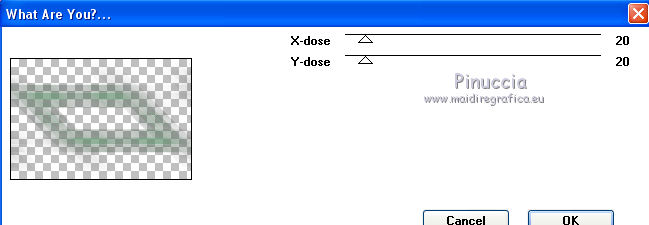
Effets>Effets de bords>Accentuer.
34. Calques>Dupliquer.
Image>Miroir.
35. Image>Ajouter des bordures, 25 pixels, symétrique, couleur d'avant plan.
36. Effets>Effets d'image>Mosaïque sans jointures, comme précédemment.

37. Sélection personnalisée 

Sélections>Transformer la sélection en calque.
38. Effets>Modules Externes>Mura's Meister - Perspective Tiling.
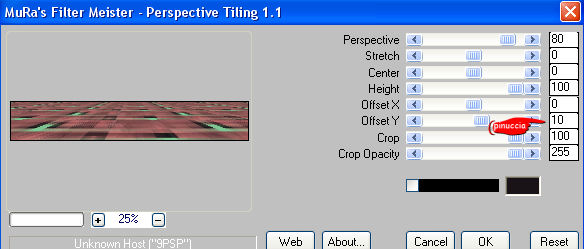
39. Effets>Effets 3D>Ombre portée, comme précédemment.

40. Calques>Nouveau calque raster.
Sélections>Charger/Enregistrer une sélection>Charger à partir du disque.
Chercher et charger la sélection nadia-1-cre@nnie.
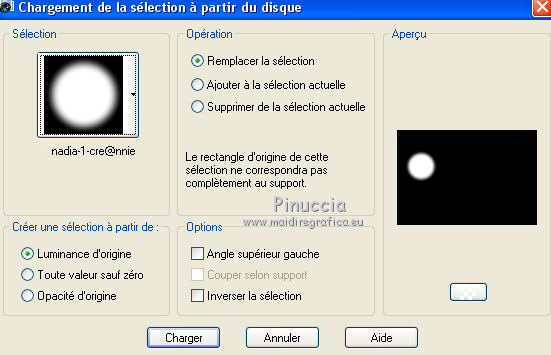
La nouvelle sélection remplacera la précédente.
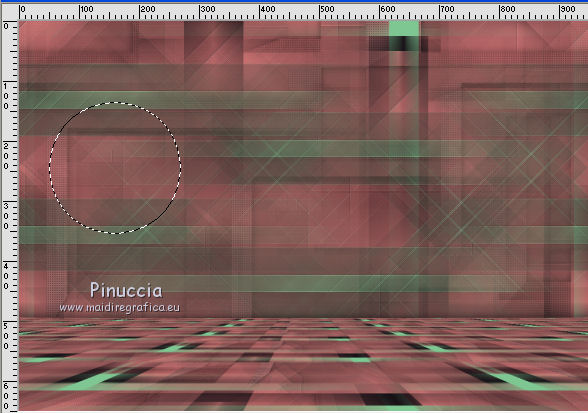
41, Effets>Effets 3D>Ombre portée, colore couleur d'avant plan.

42. Sélections>Modifier>Contracter - 50 pixels.
Effets>Effets 3D>Ombre portée, comme précédemment.
Sélections>Désélectionner tout.
Résultat
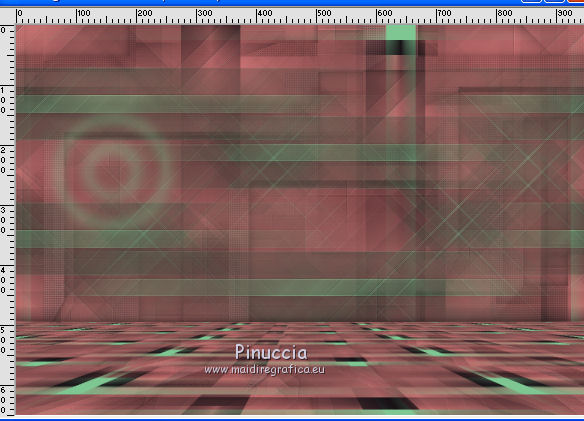
43. Effets>Modules Externes>Mura's Meister - Perspective Tiling - changer seulement Heigth avec 80 et ok.
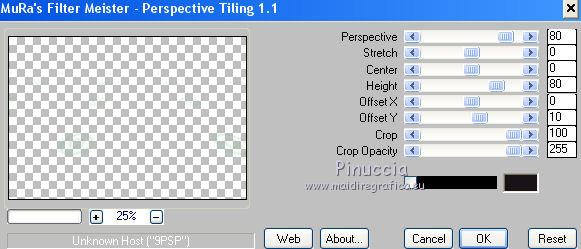
44. Calques>Dupliquer.
Placer le calque en mode Fondu et réduire l'opacité à 50%.
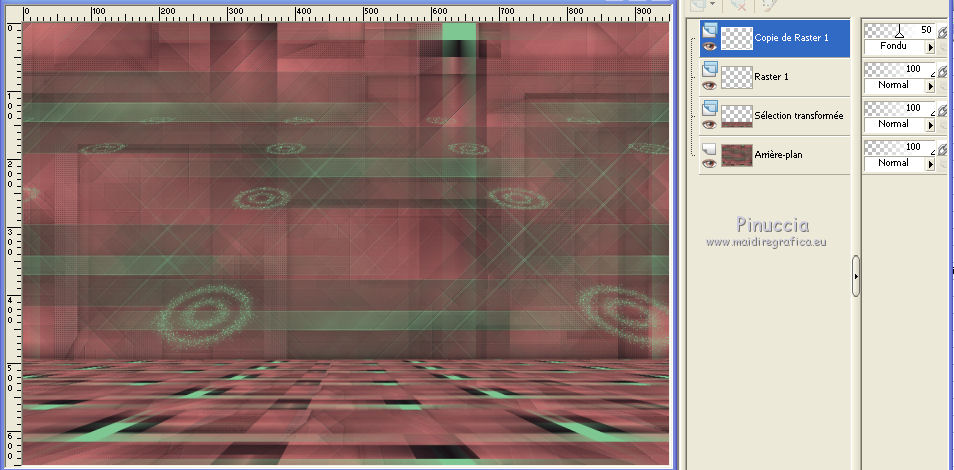
45. Vous positionner sur le calque du bas de la pile.
Sélections>Charger/Enregistrer une sélection>Charger à partir du disque.
Chercher et charger la sélection nadia-2-cre@nnie.
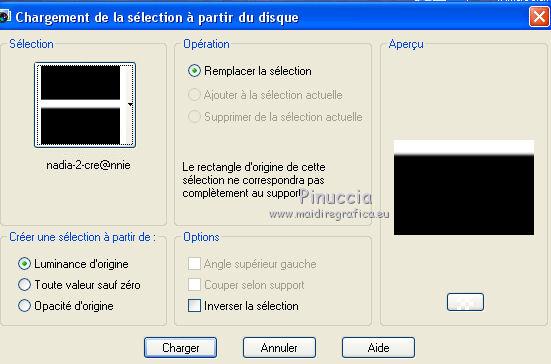
Sélections>Transformer la sélection en calque.
46. Effets>Modules Externes>Mehdi - Sorting Tiles.
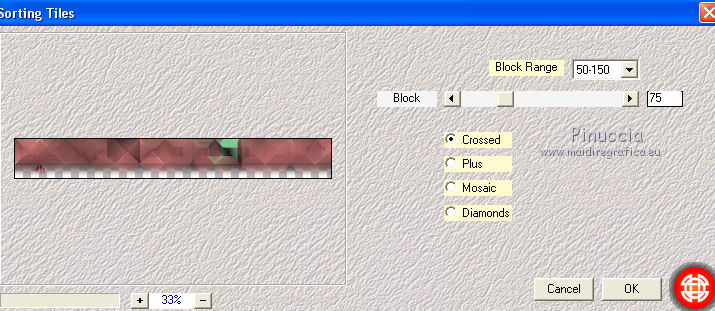
Sélections>Désélectionner tout.
47. Effets>Effets de bords>Accentuer.
Calques>Agencer>Placer en haut de la pile.
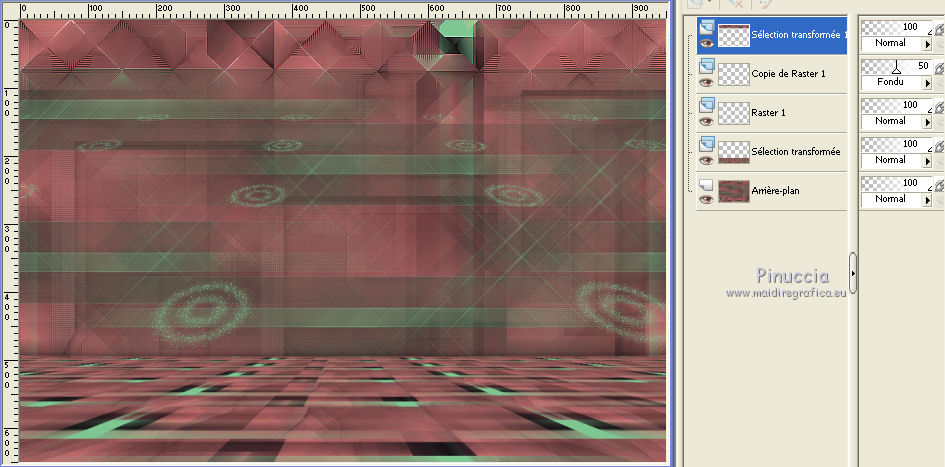
48. Vous positionner à nouveau sur le calque du bas de la pile.
Sélections>Charger/Enregistrer une sélection>Charger à partir du disque.
Chercher et charger la sélection nadia-3-cre@nnie.
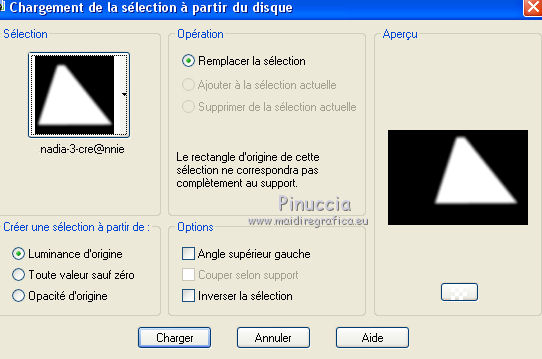
Sélections>Transformer la sélection en calque.
Sélections>Désélectionner tout.
49. Effets>Modules Externes>Alien Skin Xenofex 2 - Constellation.

50. Effets>Modules Externes>Toadies - What are yoy, comme précédemment.
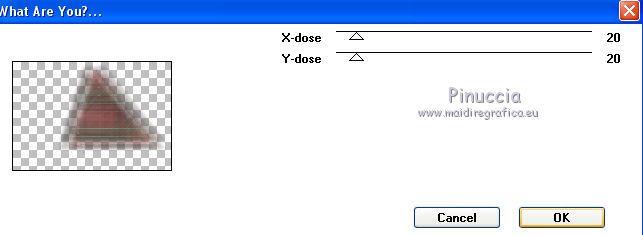
51. Calques>Nouveau calque raster.
Sélection personnalisée 

Remplir  la sélection avec la couleur d'avant plan. la sélection avec la couleur d'avant plan.
52. Calques>Charger/Enregistrer un masque>Charger à partir du disque.
Chercher et charger le masque Narah_mask_0347.
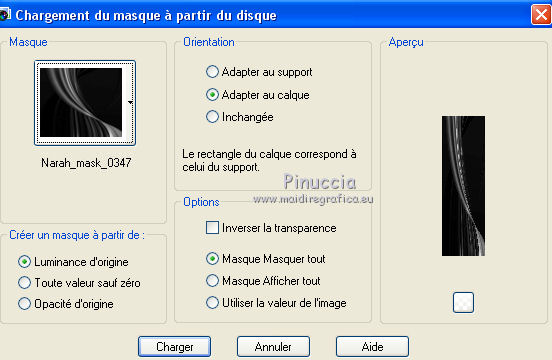
Calques>Fusionner>Fusionner le groupe.
Sélections>Désélectionner tout.
Effets>Effets de bords>Accentuer.
Résultat
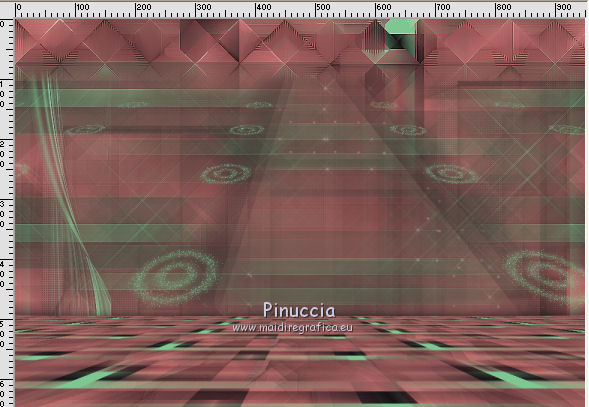
53. Calques>Dupliquer.
Effets>Modules Externes>Flaming Pear - Flexify 2.
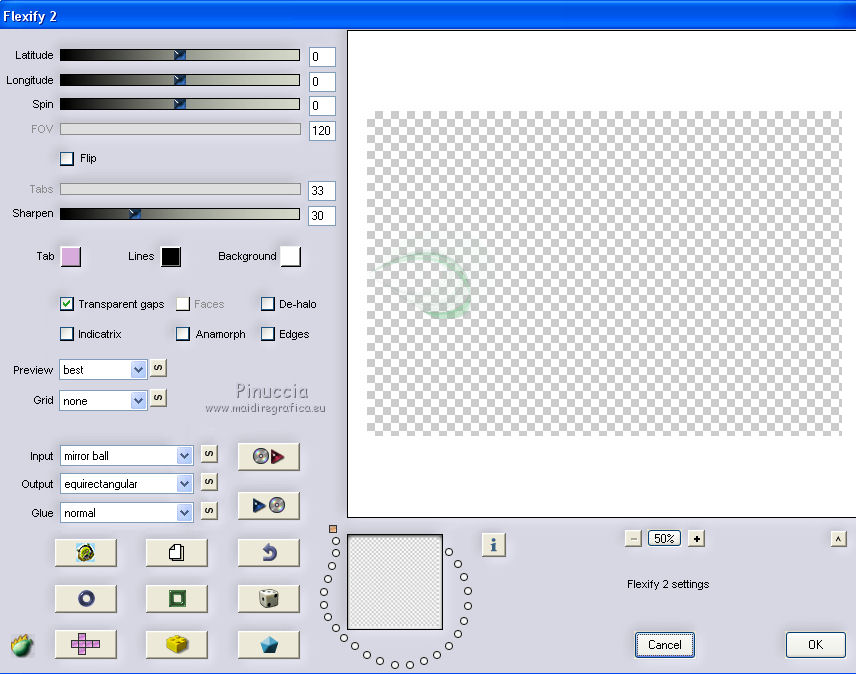
54. Image>Redimensionner, à 80%, redimensionner tous les calques décoché.
Calques>Agencer>Placer en haut de la pile.
55. Effets>Effets d'image>Décalage.
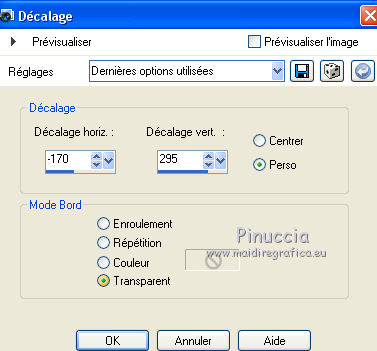
Effets>Effets de bords>Accentuer.
56. Effets>Modules Externes>Alien Skin Xenofex 2 - Constellation, comme précédemment.
57. Calques>Nouveau calque raster.
Sélections>Charger/Enregistrer une sélection>Charger à partir du disque.
Chercher et charger la sélection nadia-4-cre@nnie.
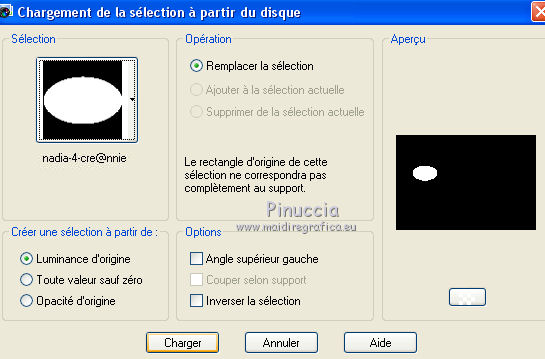
58. Ouvrir le tube lady-16 - Édition>Copier.
Revenir sur votre travail et Édition>Coller dans la sélection.
59. Sélections>Modifier>Sélectionner les bordures de la sélection.

Remplir  la sélection avec la couleur d'avant plan. la sélection avec la couleur d'avant plan.
Sélections>Désélectionner tout.
60. Effets>Effets d'image>Mosaïque sans jointures, comme précédemment.

61. Ouvrir le tube L33F102022017 - Édition>Copier.
Revenir sur votre travail et Édition>Coller comme nouveau calque.
Image>Redimensionner, à 55%, redimensionner tous les calques décoché.
62. Effets>Effets 3D>Ombre portée, couleur noire.
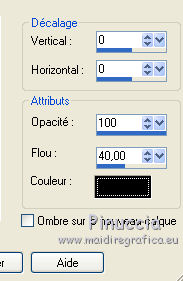
63. Déplacer  le tube en bas et un peu plus à droite. le tube en bas et un peu plus à droite.
64. Signer votre travail sur un nouveau calque.
65. Image>Ajouter des bordures, 1 pixel, symétrique, couleur d'arrière plan.
66. Image>Redimensionner, 800 pixels de largeur, ou à votre convenance, redimensionner tous les calques coché.
67. Enregistrer en jpg.
Les tubes de cette version sont de Lecture 33


Si vous avez des problèmes, ou des doutes, ou vous trouvez un link modifié, ou seulement pour me dire que ce tutoriel vous a plu, vous pouvez m'écrire.
21 Août 2017
|






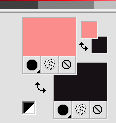
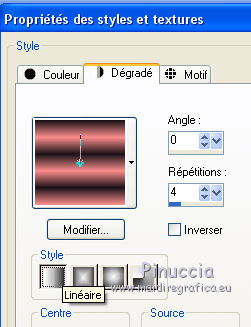
 l'image transparente du dégradé.
l'image transparente du dégradé.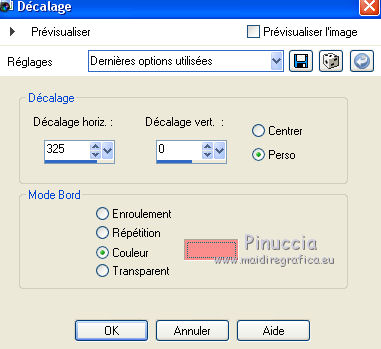
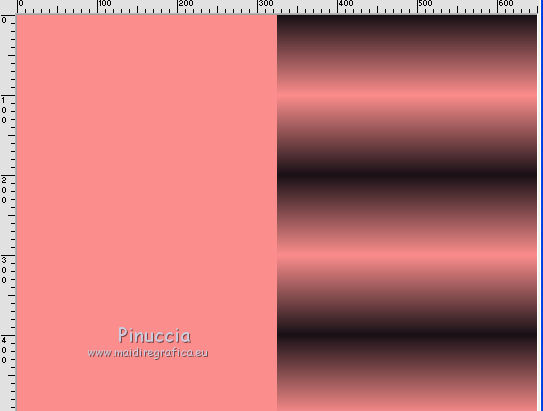
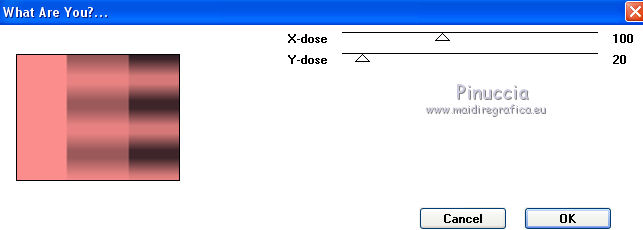



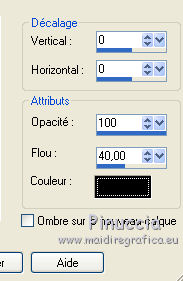
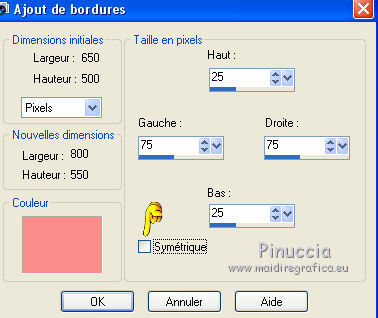



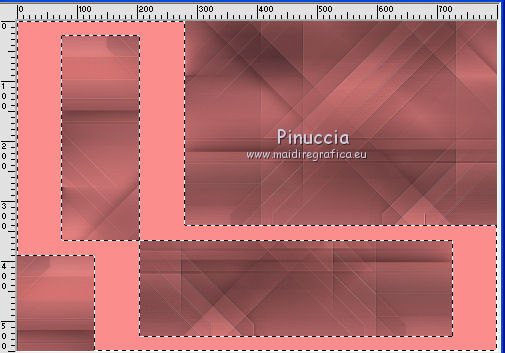
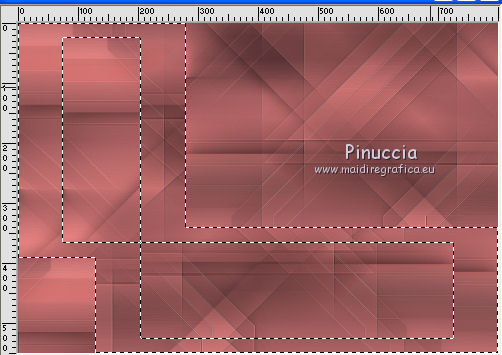
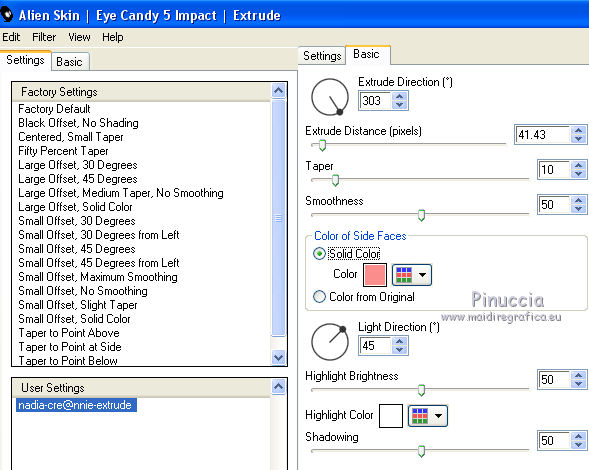
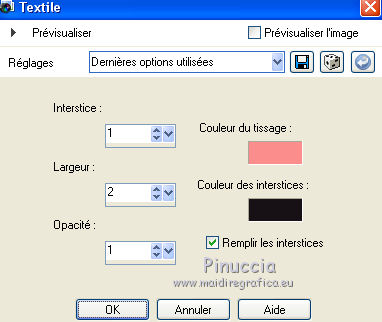

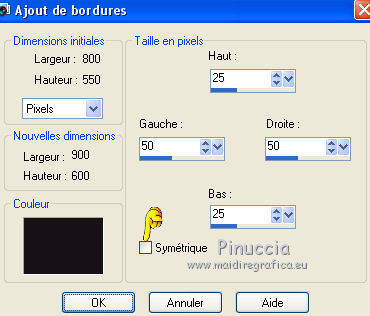

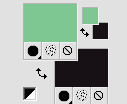


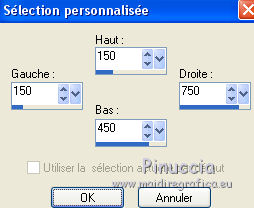
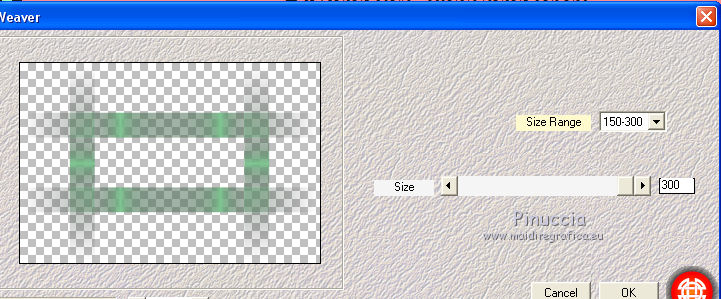

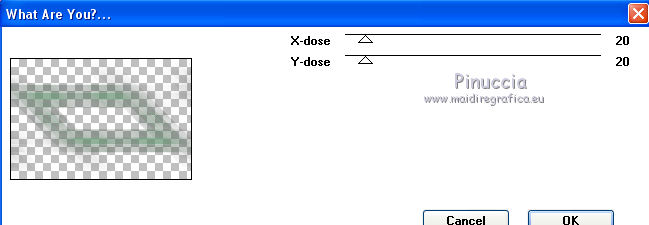

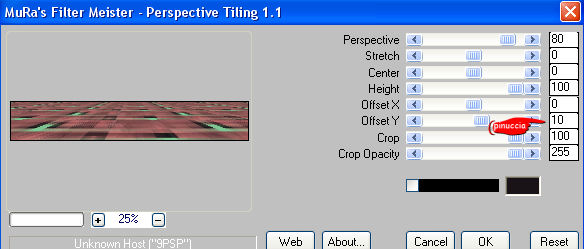
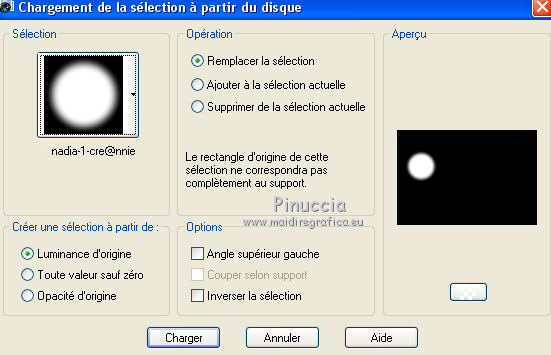
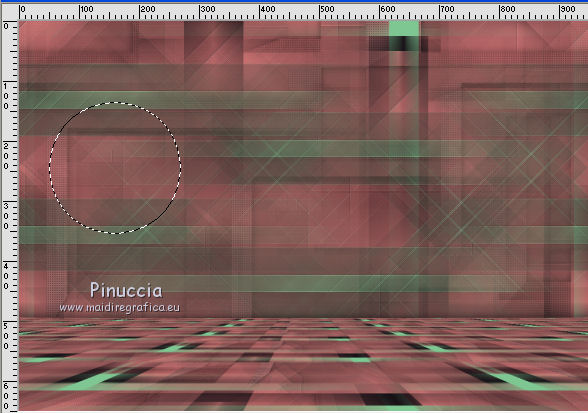

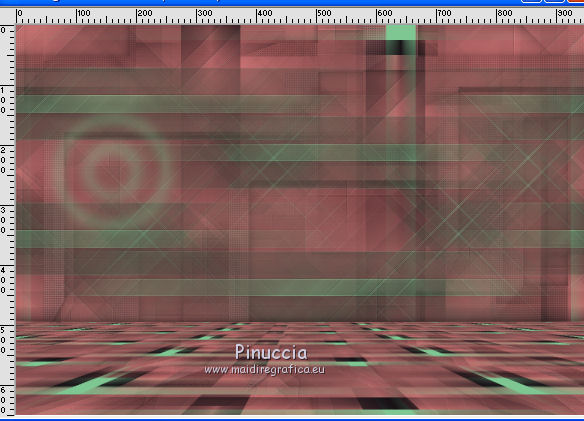
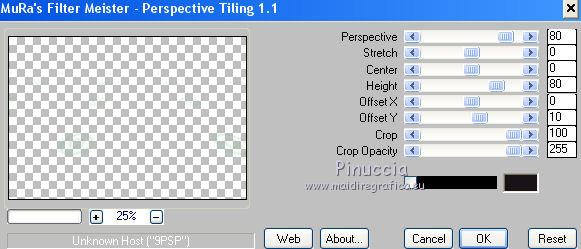
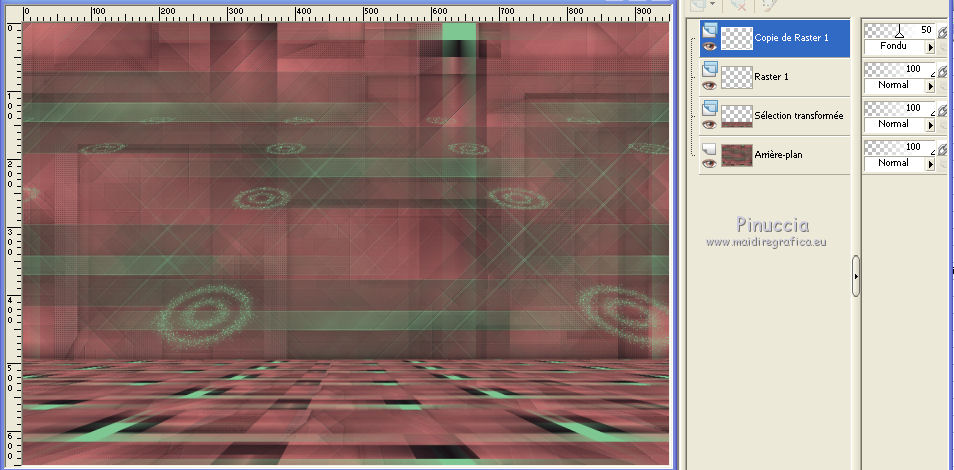
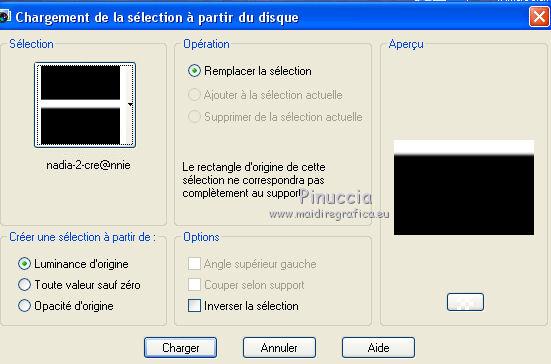
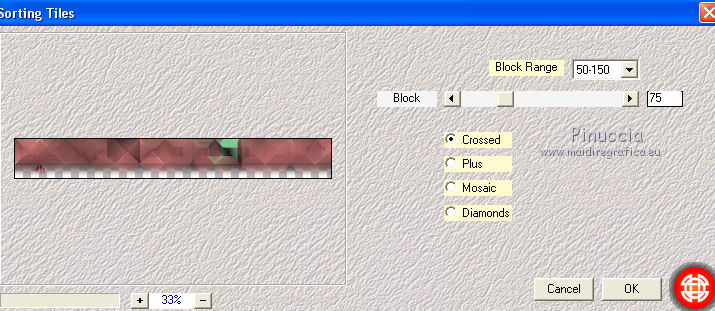
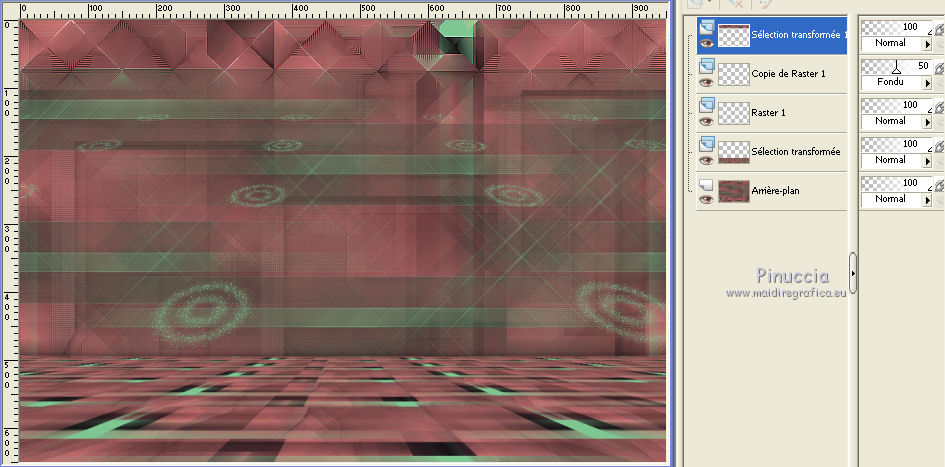
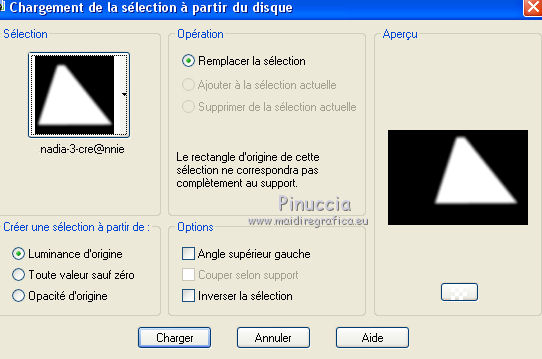

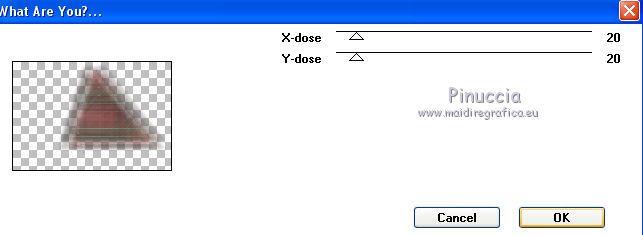

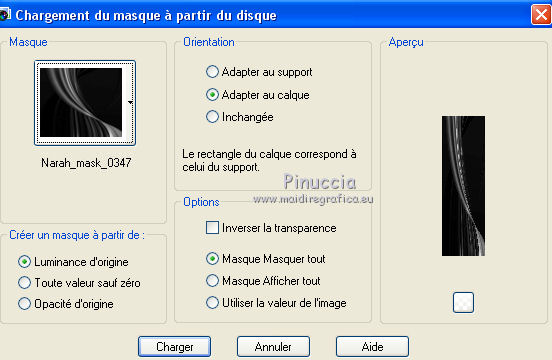
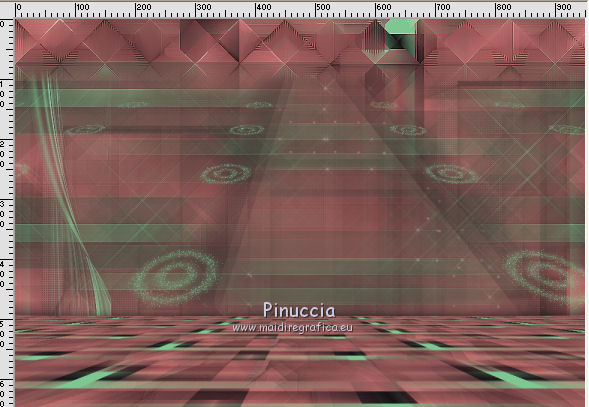
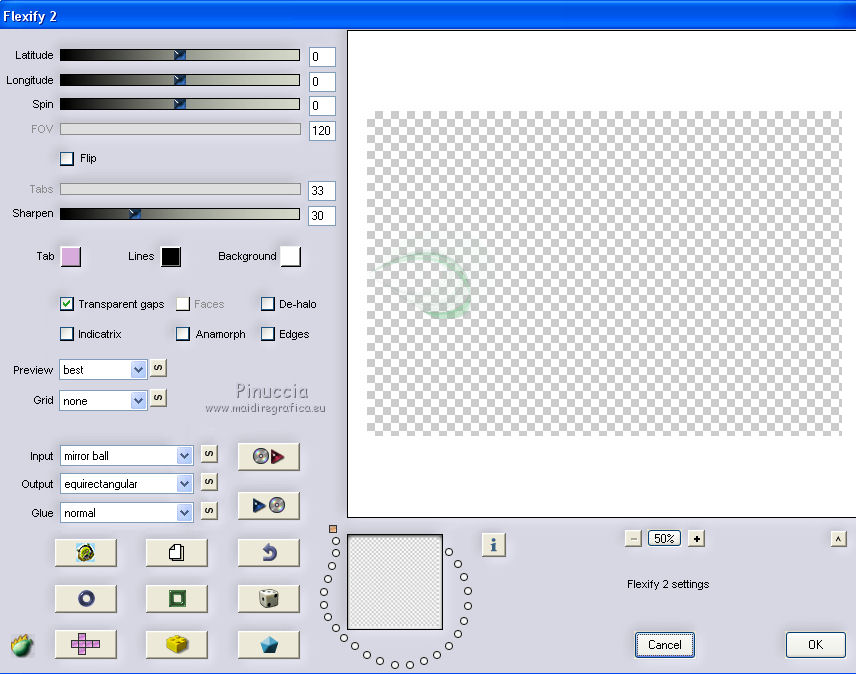
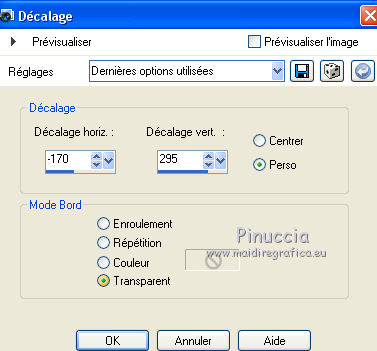
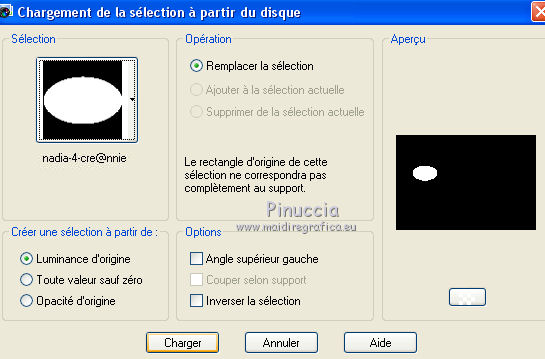

 le tube en bas et un peu plus à droite.
le tube en bas et un peu plus à droite.


